win7网页如何建快捷方式
发布时间:2019-02-24 14:19:51 浏览数: 小编:yue
我们用电脑查找一些资料时,都需要打开的网页,有时需要经过多次步骤才能打开,很多用户需要经常使用的网页,而对于一直重复的操作而感到烦闷,如果能一步就打开,除了设置主页外的方法,无疑是非常好的。这就需要我我们在桌面上创建网页的快捷方式了,那么,win7系统怎么在桌面上快速创建网页快捷方式呢?其实方法很简单,我们一起来看看。
推荐:win7 64位激活版
1、首先关闭所有打开的窗口,在桌面空白处鼠标右击选择“新建--快捷方式”选项;
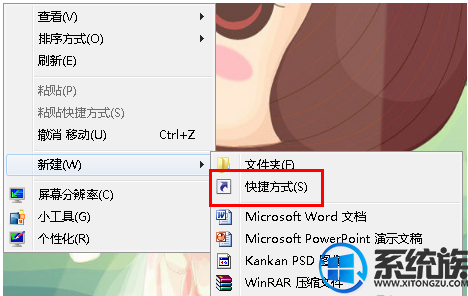
2、之后会打开一个“创建快捷方式”窗口,我们在“请键入的对象位置”输入你想要输入的网址,比如百度,然后点击下一步;

3、接着在“键入快捷方式名称”输入你设置的网址的名称,比如百度;

4、最后点击完成,就可以创建网页快捷方式到桌面上了,是不是很简单呢?
通过以上的操作就可以桌面上创建了网页的快捷方式了,如果有用户不知道要怎么创建,可以参照上述方法来操作,希望今天的分享能给大家带来帮助。


















